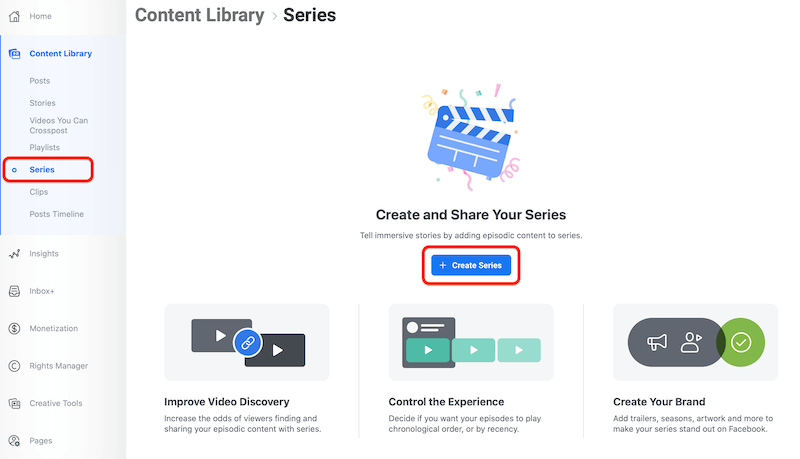Az MLA formátum beállítása a Google Dokumentumokban
Google Google Dokumentumok Hős / / February 11, 2022

Utolsó frissítés dátuma
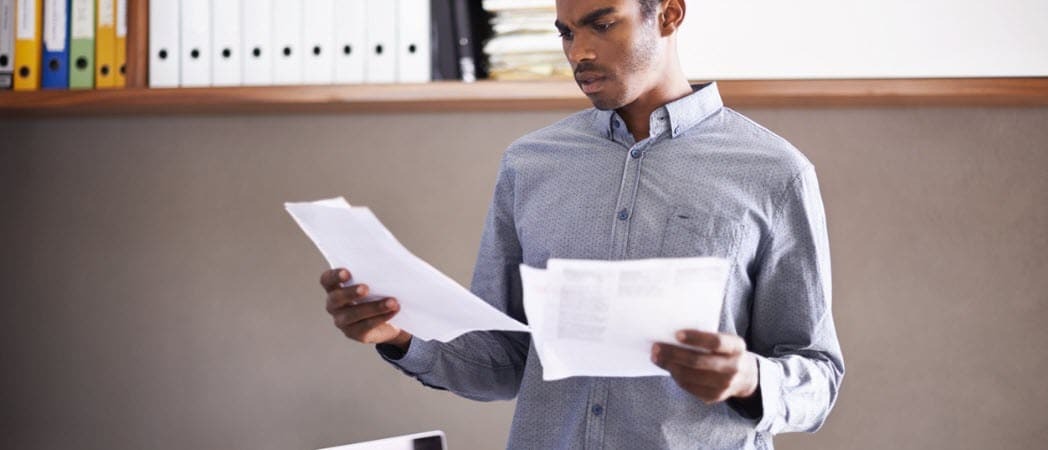
A diákoknak gyakran bizonyos irányelvek szerint kell formázniuk a dolgozatokat. Így állíthatja be az MLA formátumot a Google Dokumentumokban.
Képzeld el – megkaptad az első dolgozatodat a főiskolán, és a professzor azt mondja, hogy MLA formátumban kell formázni.
Azonnal pánikba esik, mert nincs gomb az MLA formázás automatikus beállításához a Google Dokumentumokban. Nem kell aggódnia – megmutatjuk, hogyan állíthat be manuálisan az MLA formátumot a Google Dokumentumokban.
Miért van szükségem MLA formázásra?
A Modern Language Association (MLA) formátumot hozott létre a nyelvi és irodalmi tudományos dolgozatok egységesebbé és könnyebben olvashatóbbá tétele érdekében. Ez a szabvány határozza meg, hogy milyen papírt használjon, milyen stílust használjon, és hogyan formázza az írást és az idézeteket.
Megtalálhatod az összes követelményt MLA formázáshoz a MLA kézikönyv, jelenleg a 9. kiadás. A főiskolai könyvesboltban kapható legtöbb stíluskézikönyv szintén tartalmazza a szükséges részleteket.
Ha megfelelően követi az MLA formátumát, biztos lehet benne, hogy kutatási cikke könnyebben olvasható és érthető lesz. A forrásokra való hivatkozással kapcsolatos irányelvek azt is biztosítják, hogy ne merüljön fel a plágium gyanúja a munkájában.
Az MLA formázás alapjai
Az MLA formátum meghatározza, hogyan kell kinéznie az esszének nyomtatáskor. Itt vannak az alapok, amelyeket követnie kell.
- Nyomtassa ki esszéjét fehér, letter méretű (8,5 x 11 hüvelykes) papírra.
- A beállított margóknak egy hüvelykben kell lenniük mind a négy oldalon.
- Dupla szóközzel a szöveget.
- Válasszon betűtípust, hogy a dőlt betűk könnyen megkülönböztethetők legyenek a normál szövegtől.
- Általában a Times New Romant részesítik előnyben.
- A betűméretet állítsa 12 pontra.
- Középre helyezze az esszé címét.
- Minden bekezdés első sorát a bal margótól fél hüvelykkel húzza be.
A Oldal beállítása a menünek így kell kinéznie kattintás után Fájl > Oldalbeállítás és kövesse a fent felsorolt formázási szabályokat.
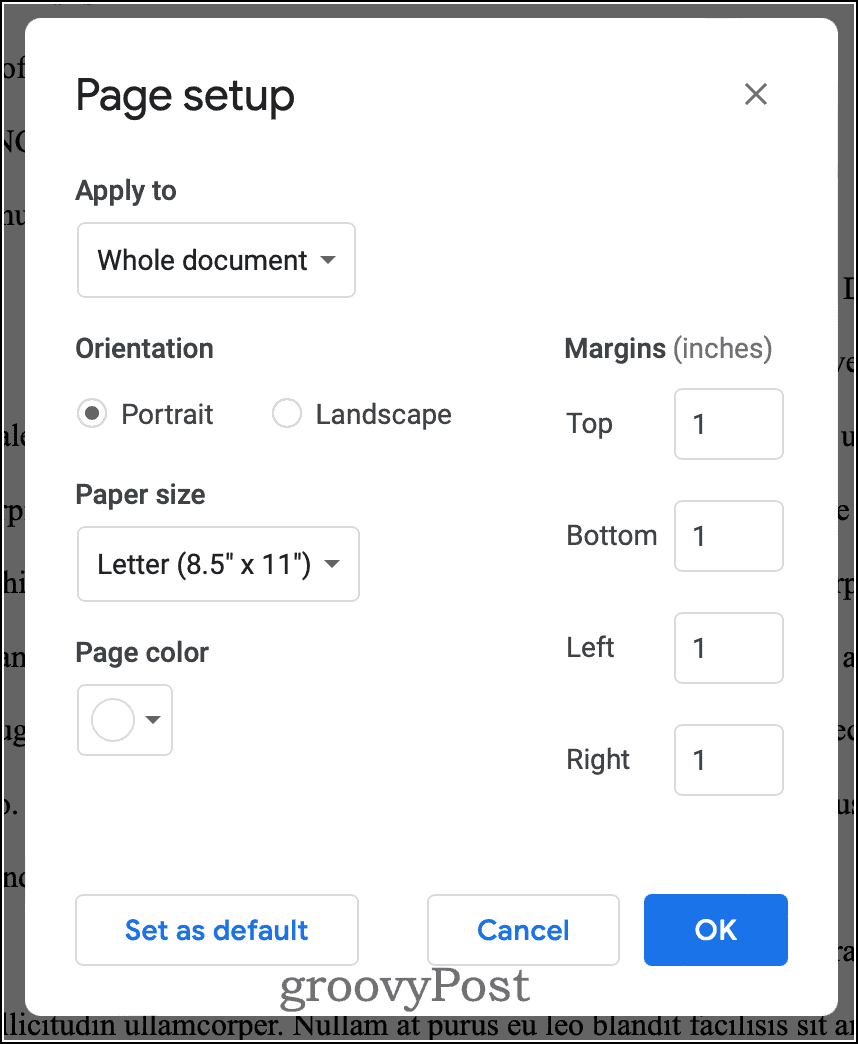
Ha ezeket az alapokat megtette, ideje beállítani a betűtípust, az oldalfejlécet, a címinformációkat és a sorközt.
Első oldalának beállítása MLA formátumban a Google Dokumentumokban
Kövesse ezeket a lépéseket a dokumentum MLA formátumú beállításához a Google Dokumentumokban.
Konfigurálja a formázást
- A betűtípus legördülő menüben válassza a lehetőséget Times New Roman.
- Állítsa be a betűméretet 12 pont.
- A sorköz ikon alatt kattintson a gombra Egyedi térköz.
- Belép 2 sorközben és 0 a bekezdés előtti és utáni térköz mezőkben.
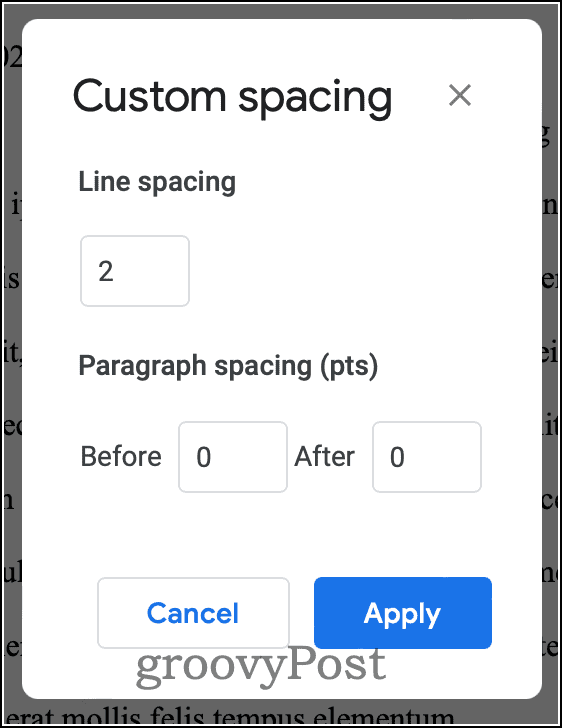
Releváns információk hozzáadása
Ezután külön sorokba írja be a nevét, a tanára nevét, a kurzus számát és a dátumot. Írja be az esszé címét normál szöveggel, minden szó első betűjét nagybetűvel.
Az esszé minden oldalának tartalmaznia kell egy fejlécet a vezetéknevével és az oldalszámmal. Ezt csináld meg:
- Kattintson duplán a neve feletti helyre. Megjelenik a Fejléc mező.
- Kattintson az ikonra, hogy a szöveget a jobb margóhoz igazítsa.
- Írja be vezetéknevét és szóközt.
- Kattintson Beszúrás > Oldalszámok.
- Válassza ki az oldalszámot mutató ikont az egyes oldalak sarkában.
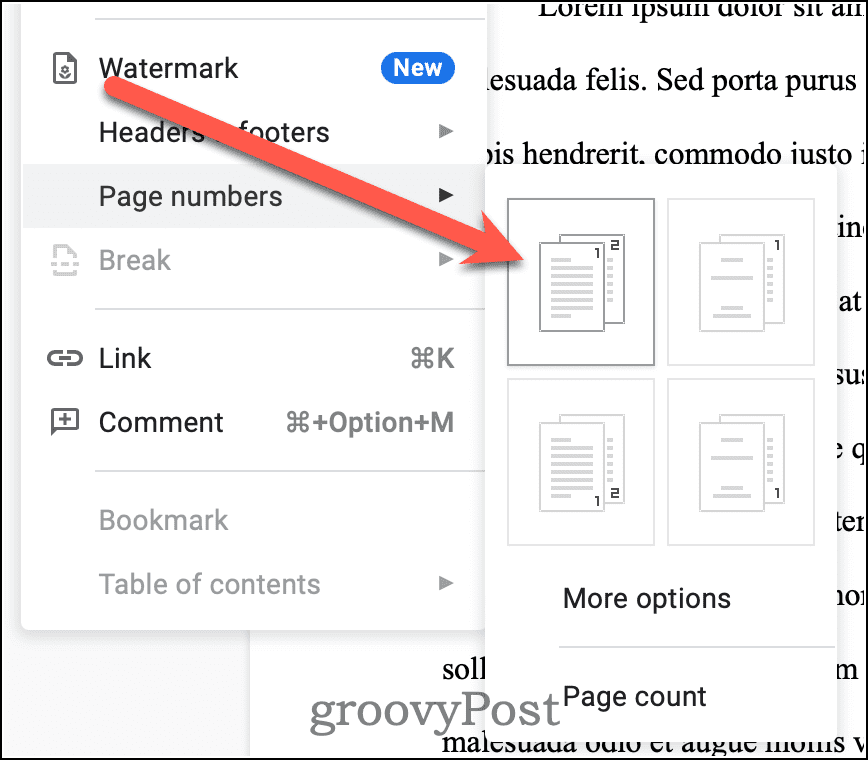
- Biztosnak lenni Más az első oldal nincs bejelölve.
- Végül kattintson vissza a dokumentum törzsébe.
A dokumentumnak ezen a ponton az alábbi képhez hasonlóan kell kinéznie.
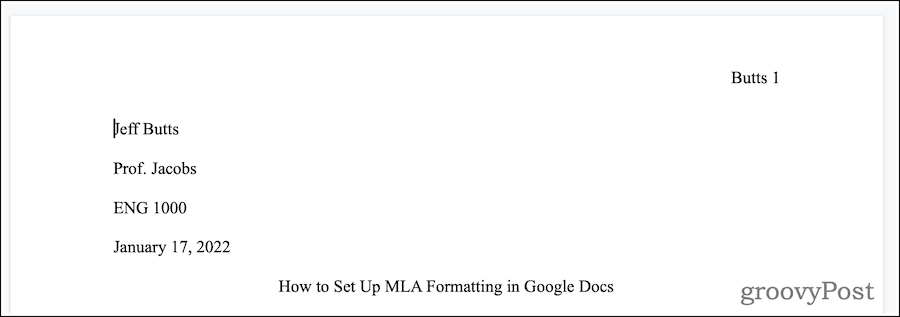
Ezután nyomja meg a gombot Belépés/Vissza a cím végén, hogy új sort kezdjen.
Behúzások beszúrása
Most itt az ideje, hogy beállítsa az MLA formátum által megkövetelt első sor behúzását.
- Kattintson Formátum > Igazítás és behúzás > Behúzás beállításai.
- Ban ben Különleges behúzás, választ Első sor behúzás.
- típus 0.5 a megadott területen.
- Kattintson Alkalmaz.
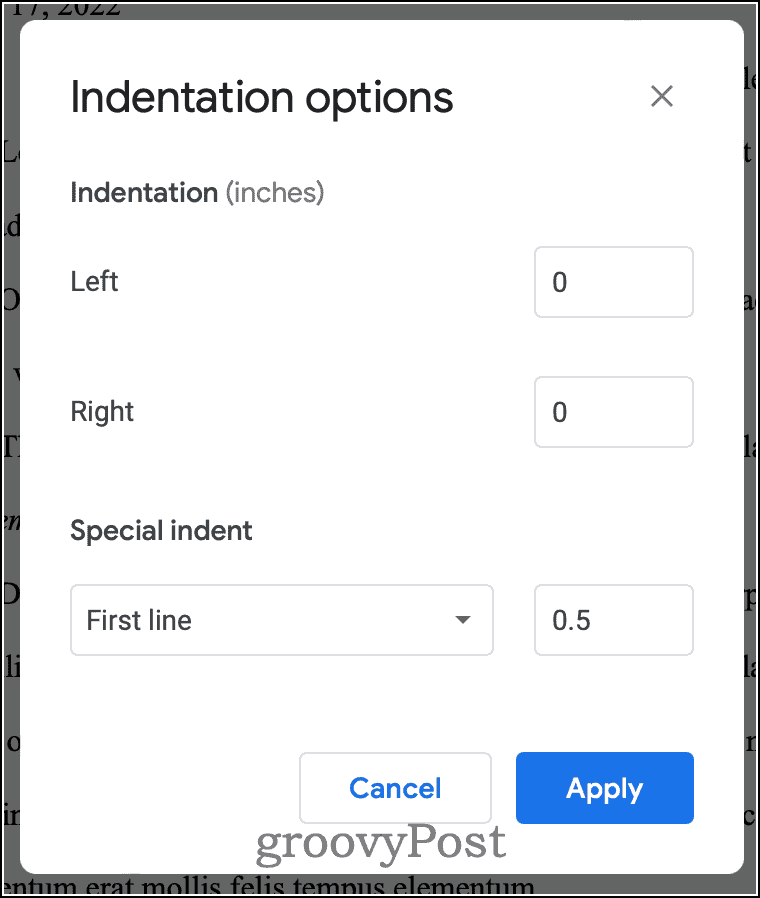
Miután elvégezte ezeket a lépéseket, elkezdheti beírni az esszét.
A forrásokra hivatkozva az MLA szerint
Amikor egy másik személy írását vagy ötleteit idézi vagy átfogalmazza, az adott esszének, cikknek, könyvnek vagy bármely más forrásnak hitelt kell adnia. Ha nem, akkor hibás plágiumban, még akkor is, ha az nem szándékos. Az MLA konkrét útmutatást ad a források megfelelő jóváírásához. Az első lépést szövegen belüli hivatkozásnak nevezik.
Az idézet vagy az átfogalmazott információ végén, a pont előtt tegye zárójelben a szerző nevét és az oldalszámot, ahol az információt találta. A terminális írásjelek vagy pontok a zárt zárójelek után következnek. Ha már megnevezte a szerzőt a mondatban, akkor nem kell újra megadnia. A közvetlen idézetek így fognak kinézni:

Ha átfogalmaztad egy másik személy munkáját, a szöveges idézet ugyanazt a mintát követi. A különbség az, hogy nem lesz semmi idézőjelben.
Ha ugyanannak a szerzőnek különböző műveiből szeretne szöveget idézni vagy átfogalmazni, akkor minden szöveghez rövidített címet is mellékeljen. A cikkek rövidített címét idézőjelbe kell tenni. Másrészt a könyvek rövidített címét dőlt betűvel kell szedni. Hivatkozzon erre a példára, hogy megtudja, hogyan kell kinéznie.

Munkáinak elkészítése idézett oldal MLA formátum szerint a Google Dokumentumokban
Minden idézett vagy átfogalmazott forrást fel kell sorolni a Works Cited oldalon. A következőképpen állíthatja be.
- Az esszé végén kattintson a gombra Beszúrás > Törés > Oldaltörés.
- Kattintson az ikonra a szöveg középre állításához.
- típus Hivatkozott munkák normál szövegben, az alábbiak szerint, majd nyomja meg a gombot Belépés/Vissza.
- Kattintson az ikonra, hogy a szöveget a bal margóhoz igazítsa.
Ezután beállíthatja az úgynevezett függő behúzást. Ez azt jelenti, hogy az egyes bekezdések második és azt követő sorai behúzásra kerülnek.
- Kattintson Formátum > Igazítás és behúzás > Behúzás beállításai.
- Alatt Különleges behúzás, választ Függő.
- Belép 0.5 a megadott területen.
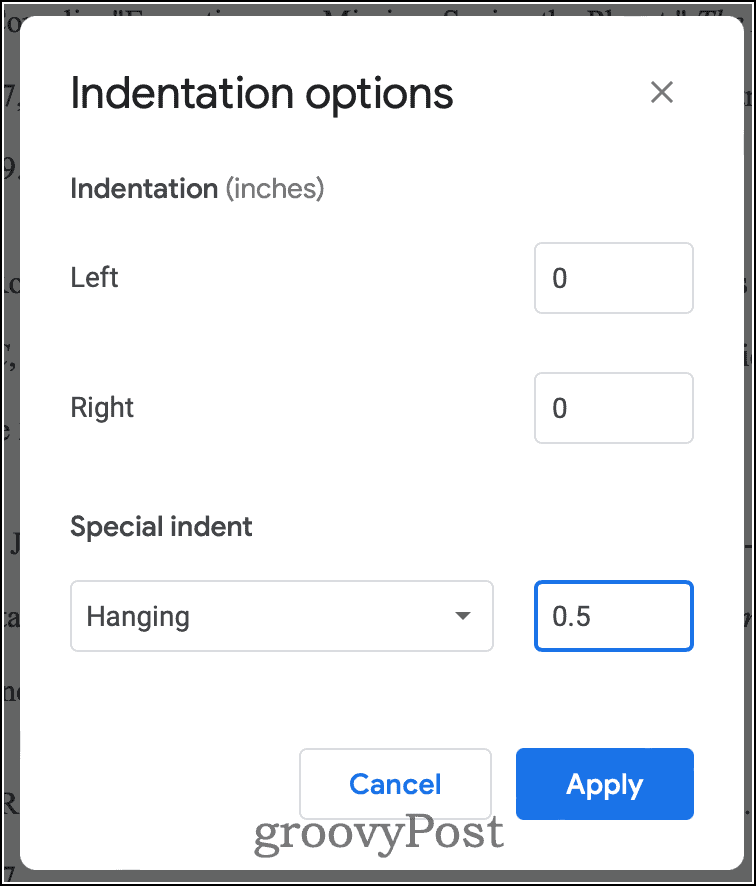
Ezután minden hivatkozott munkához be kell írnia a forrásinformációkat. Rendezd mindegyiket apatikusan a szerző vezetékneve szerint. Ne nyomja meg Belépés/Vissza amíg be nem írta a forráshoz tartozó összes információt. Az Ön által megadott alapvető információ attól függ, hogy milyen típusú forrásról van szó. A bonyolultabb igényekért, például antológiákért, fordítókkal vagy szerkesztőkkel végzett munkákért, stb. keresse fel a stílus útmutatóját.
Könyvek
Szerző. A könyv címe. Kiadás helye, Kiadó, Megjelenés dátuma.
Ha a könyv 1900 után jelent meg, ha a kiadónak csak egy irodája van, vagy ha a kiadó Észak-Amerikában ismert, akkor elhagyhatja a kiadás városát.
Íme egy példa arra, hogy ez hogyan nézhet ki az idézett művek oldalon.
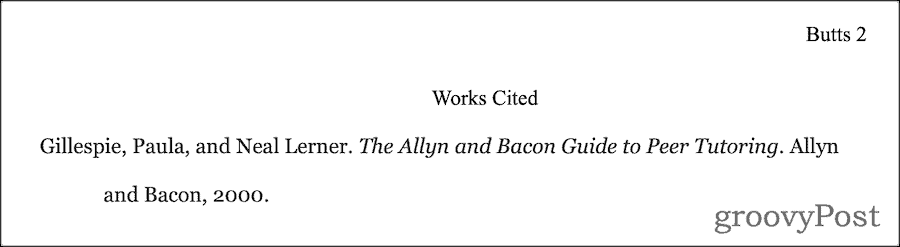
Újság- vagy folyóiratcikkek
A folyóiratok, például magazinok vagy újságok cikkeinek formátuma némileg eltér.
Szerző. "A cikk címe." Periodika címe, Nap Hónap Év, oldal.
Ez a következő példához hasonlóan fog kinézni.
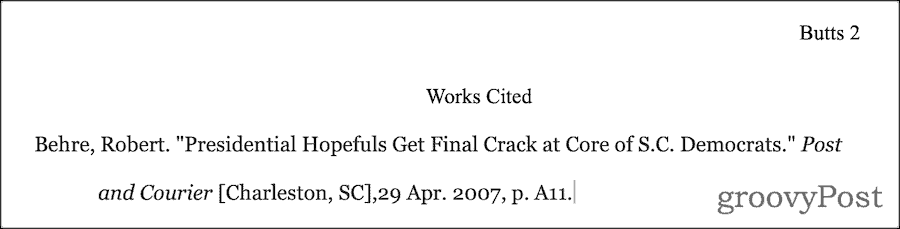
Az elkészült munkáid idézett oldala
Miután végzett, az utolsó Works Cited oldala valahogy így nézhet ki.
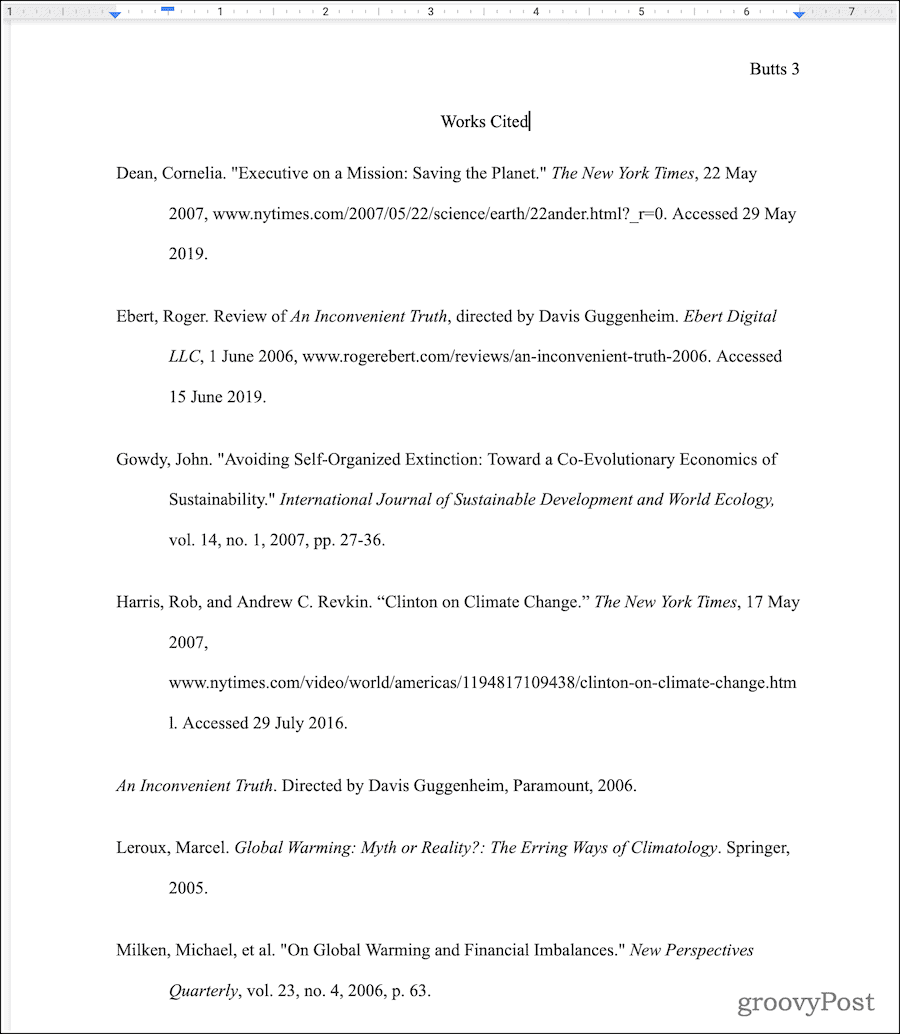
A Works Cited oldal elkészítésének másik módja a Google Dokumentumok engedélyezése végezze el a nehézemelést neked. A figyelmeztetés az, hogy nem feltétlenül követi az MLA stílus útmutatójának ugyanazt a kiadását, mint a professzora.
Felkészülés a dolgozat benyújtására
Most, hogy elkészült a dolgozattal, gondosan lektorálja, és még egyszer ellenőrizze a formázást. Ha e-mailben vagy webhelyen kell benyújtania, akkor érdemes lehet exportálja a Microsoft Wordbe formátumba küldése előtt.
Előfordulhat, hogy csak közvetlenül a Google Dokumentumokból kell megosztania a fájlt. Ezt könnyű megtenni, ha kövesse az utasításainkat, és lehetőséget ad társainak vagy professzorainak, hogy véleményt nyilvánítsanak munkájáról.